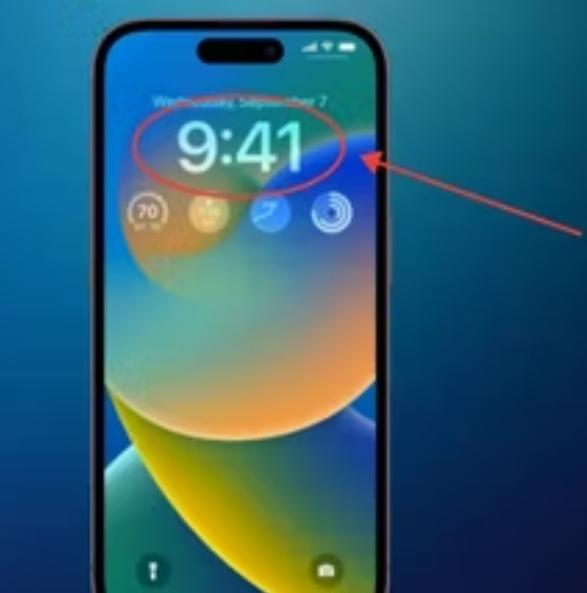iOS 16’da saat yazı tipi nasıl değiştirilir?
iOS 16’da saat yazı tipi nasıl değiştirilir?
iPhone Kilit Ekranında Saat Yazı Tipi Nasıl Değiştirilir?
iPhone’unuzun Kilit Ekranındaki Saat Yazı Tipini Nasıl Değiştirirsiniz?
iOS 16, kilit ekranındaki saat widget’ının yazı tipini değiştirme yeteneği de dahil olmak üzere bir ton özelleştirme seçeneği sunar.İşte nasıl yapılacağı.
iOS 16’daki birçok özelleştirme seçeneğinden biri , iPhone’un kilit ekranındaki saat yazı tipini değiştirme yeteneğidir . iOS 16 ayrıca yeni dinamik duvar kağıtları, animasyonlu hava durumu duvar kağıtları ve uygulama widget’ları desteği dahil olmak üzere birçok başka kilit ekranı özelleştirme özelliği getiriyor. iOS 16 ayrıca birden çok özel kilit ekranı oluşturma ve bunlar arasında saniyeler içinde geçiş yapma olanağı sağlar. Bu kilit ekranları , programlanmış bir Odaklanma ile otomatik olarak değişmeleri için bir Odak moduna da bağlanabilir . iOS 16 ayrıca, ‘Now Playing’ widget’ında yapılan değişikliklerin bir parçası olarak kilit ekranında tam ekran bir müzik çalar ve mini görselleştirici içerir.
Çeşitli özelleştirme seçeneklerinin yanı sıra, iOS 16’daki diğer dikkate değer yeni özellikler arasında, gönderildikten sonra mesajları düzenleme ve ‘göndermeyi geri alma’ yeteneği , desteklenen web sitelerinde ve uygulamalarda Özel Erişim Belirteçleri kullanarak CAPTCHA’ları atlama seçeneği, -Görsel Arama’da sürükleme seçeneği, resimlerden arka planı kaldırma özelliği, mesajlarda Shareplay ve daha fazlası. Apple, iOS 16 ile bir iPhone’un pil yüzdesini durum çubuğunda görüntüleme özelliğini de yeniden tanıttı. iOS’un eski sürümlerinde bulunan özellik, 2017’de iPhone X ile kullanımdan kaldırıldı.
iOS 16 çalıştıran bir iPhone’da saat yazı tipini değiştirmek için , özelleştirme menüsünü başlatmak için kilit ekranında herhangi bir boş alana uzun basın. Şimdi ekranın altındaki ‘ Özelleştir’i seçin ve ‘ Ekranı Kilitle’yi seçin . Üstteki saat widget’ına dokunun. Bu, aralarından seçim yapabileceğiniz çeşitli yazı tipleri ve renkler içeren ‘ Yazı Tipi ve Renk ‘ panelini getirecektir . Önizlemek için paneldeki mevcut yazı tipi seçeneklerinden herhangi birine dokunun ve tamamladığınızda panelin sağ üst köşesindeki ‘X’e basın.
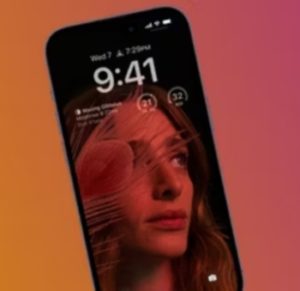
iPhone’un Saat Yazı Tipini ve Rengini Değiştirin
Ardından, iPhone’da saat yazı tipini değiştirmek için ekranın sağ üst köşesindeki ” Bitti “ye dokunun. Yeni değişiklikten memnun değilseniz, değişiklikleri iptal etmek ve mevcut seçeneğe geri dönmek için ‘ Bitti ‘ yerine ‘ İptal ‘ düğmesine basmanız yeterlidir. Özelleştirme menüsü, saat için sekiz yazı tipi seçeneği sunarken , renk için daha birçok seçenek var . Saatin rengine ince ayar yapmak isteyenler renk seçeneklerini sonuna kadar kaydırarak kendilerine özel bir renk ayarlayabilirler.
Yukarıda açıklanan yöntemin aynısı, Tarih ve Saat widget’ının rengini değiştirmek için de kullanılabilir. Bununla birlikte, hem tarih hem de saat için geçerli olan renkten farklı olarak, kullanıcıların şu an için tarih için yazı tipini değiştirmesinin bir yolu olmadığından, yazı tipi yalnızca saat için geçerli olacaktır. Buna rağmen, iOS 16’daki kilit ekranı için yeni özelleştirme seçenekleri , iOS 15’e göre memnuniyetle karşılanan bir değişiklik ve iPhone kullanıcılarının kesinlikle keyif alacağı bir seçenek.